Как удалить все лишние пробелы, включая неразрывные пробелы, в Excel?
Иногда лишние пробелы в тексте могут стать настоящей головной болью. Они нарушают наши формулы и затрудняют чтение данных. Обычно мы можем использовать функцию «TRIM» в Excel для удаления этих лишних пробелов. Однако когда речь идет о «неразрывных пробелах», функция TRIM просто не справляется с задачей. Причина в том, что функция TRIM может удалять только «символ пробела со значением 32 в 7-битной системе ASCII», тогда как «неразрывный пробел имеет значение 160 в 7-битной системе ASCII». Поэтому как же можно «удалить все лишние пробелы, включая неразрывные пробелы» в Excel? В этом руководстве мы покажем вам два быстрых способа выполнить эту задачу.
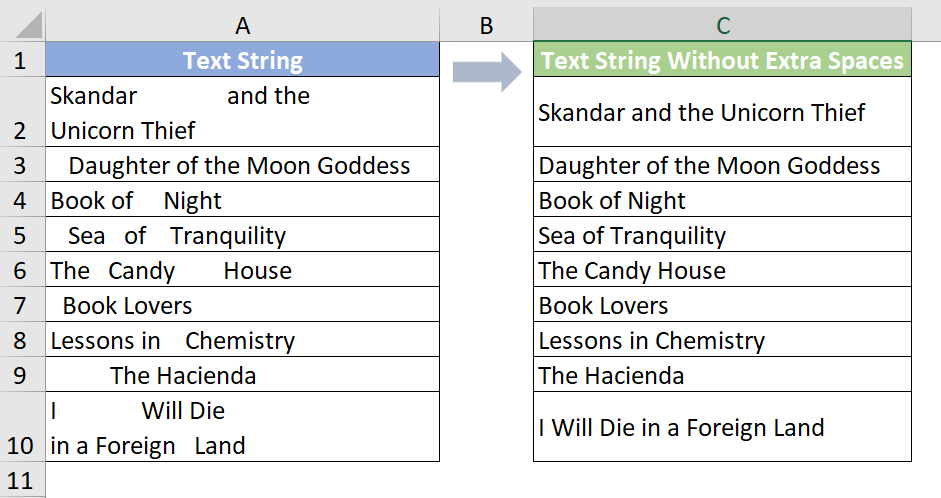
Удалите все лишние пробелы, включая неразрывные, заменив их обычными пробелами
Избавьтесь от всех лишних пробелов, включая неразрывные, используя удивительный инструмент
Удалите все лишние пробелы, включая неразрывные, заменив их обычными пробелами
Чтобы «очистить от лишних обычных пробелов и неразрывных пробелов», мы можем использовать помощь функций «TRIM» и «SUBSTITUTE». Пожалуйста, действуйте следующим образом.
1. Чтобы удалить лишние пробелы, а также неразрывные пробелы в ячейке A2, пожалуйста, скопируйте формулу ниже в ячейку C2, затем нажмите клавишу «Enter», чтобы получить результат.
=TRIM(SUBSTITUTE(A2, UNICHAR(160), " "))
2. Выберите эту ячейку с результатом и перетащите её маркер автозаполнения вниз, чтобы получить остальные результаты.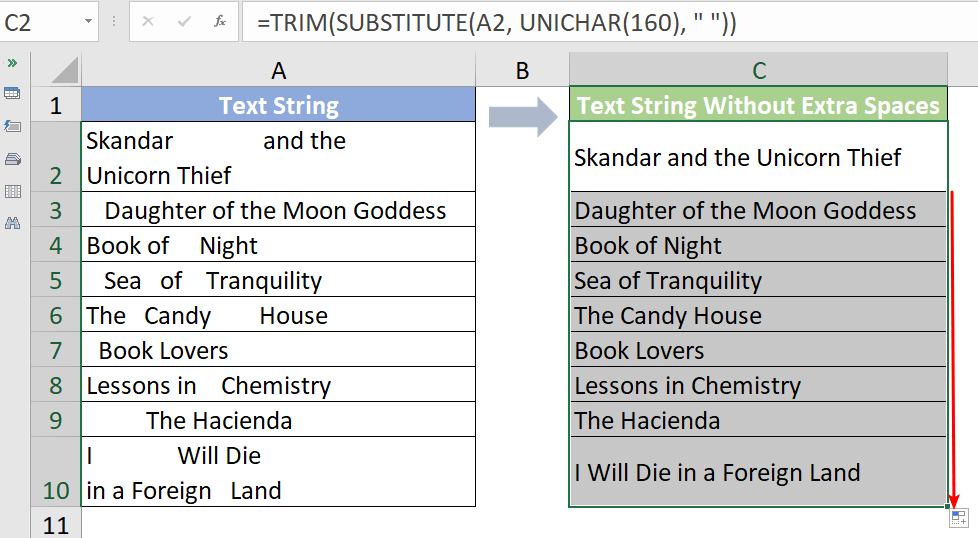
Примечание: В приведенной выше формуле мы можем изменить функцию «UNICHAR» на функцию «CHAR». UNICHAR является расширением CHAR и была представлена в Excel в 2013 году. Формула может стать следующей:
=TRIM(SUBSTITUTE(A2, CHAR(160), " "))Но в некоторых версиях Excel CHAR(160) может работать некорректно. Поэтому, когда CHAR(160) не работает, пожалуйста, измените его на UNICHAR(160).
Избавьтесь от всех лишних пробелов, включая неразрывные, используя удивительный инструмент
Помимо вышеупомянутого метода, функция «Удалить пробелы» из «Kutools для Excel» может помочь вам «очистить от всех лишних пробелов, включая неразрывные пробелы» всего за несколько кликов!
1. Выберите диапазон данных, из которого вы хотите удалить пробелы.
2. Перейдите на вкладку «Kutools» и нажмите «Текст» > «Удалить пробелы».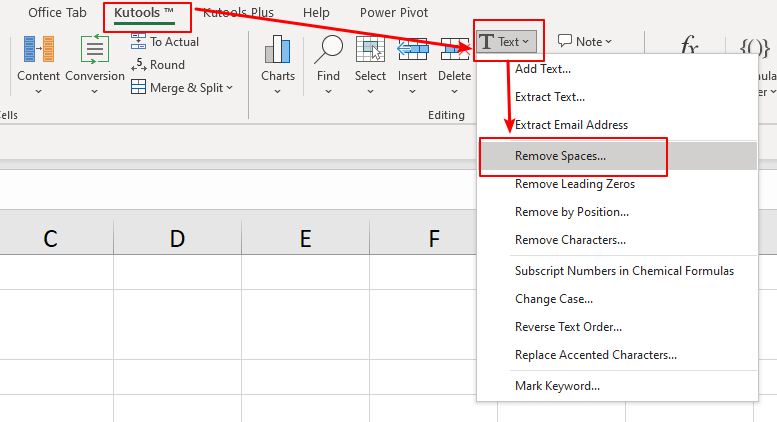
3. Появится диалоговое окно «Удалить пробелы». Установите флажок «Все лишние пробелы» и нажмите кнопку «ОК».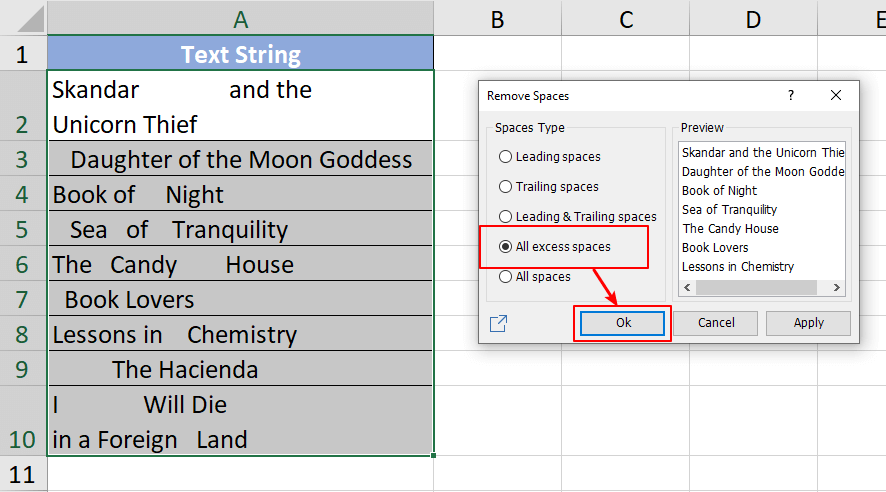
Теперь все лишние обычные пробелы и неразрывные пробелы удалены.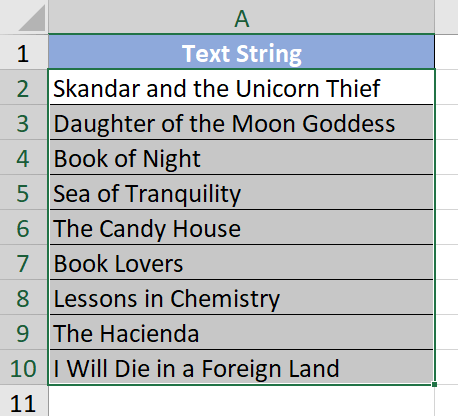
Kutools для Excel - Усильте Excel более чем 300 необходимыми инструментами. Наслаждайтесь постоянно бесплатными функциями ИИ! Получите прямо сейчас
Другие операции (Статьи)
Как быстро вставить строку на основе текущей даты в Excel?
Предположим, что в листе есть строка с датами, и теперь я хочу вставить строку прямо к текущей дате, которая будет автоматически меняться при каждом открытии книги. Есть ли способ решить это в Excel?
Как всегда вставлять пустую строку ниже вместо выше в Excel?
Как всем известно, при вставке пустой строки в рабочий лист пустая строка всегда вставляется над выбранной строкой или ячейкой. Но иногда вам может понадобиться вставить строку ниже выбранной ячейки или строки. Как можно решить эту задачу в Excel?
Как автоматически вставить пустую новую строку с помощью кнопки команды в Excel?
Во многих случаях вам может понадобиться вставить пустую новую строку в определенное место вашего рабочего листа. В этой статье мы покажем вам, как автоматически вставить пустую новую строку, нажав на кнопку команды в Excel.
Как вставить пустую строку после определенного текста в Excel?
Если вы хотите вставить пустые строки после определенного текста, как показано на следующем скриншоте, как справиться с этим быстро и легко, не вставляя их вручную по одной?
Лучшие инструменты для повышения продуктивности в Office
Повысьте свои навыки работы в Excel с помощью Kutools для Excel и ощутите эффективность на новом уровне. Kutools для Excel предлагает более300 расширенных функций для повышения производительности и экономии времени. Нажмите здесь, чтобы выбрать функцию, которая вам нужнее всего...
Office Tab добавляет вкладки в Office и делает вашу работу намного проще
- Включите режим вкладок для редактирования и чтения в Word, Excel, PowerPoint, Publisher, Access, Visio и Project.
- Открывайте и создавайте несколько документов во вкладках одного окна вместо новых отдельных окон.
- Увеличьте свою продуктивность на50% и уменьшите количество щелчков мышью на сотни ежедневно!
Все надстройки Kutools. Один установщик
Пакет Kutools for Office включает надстройки для Excel, Word, Outlook и PowerPoint, а также Office Tab Pro — идеально для команд, работающих в разных приложениях Office.
- Комплексный набор — надстройки для Excel, Word, Outlook и PowerPoint плюс Office Tab Pro
- Один установщик, одна лицензия — настройка занимает считанные минуты (MSI-совместимо)
- Совместная работа — максимальная эффективность между приложениями Office
- 30-дневная полнофункциональная пробная версия — без регистрации и кредитной карты
- Лучшее соотношение цены и качества — экономия по сравнению с покупкой отдельных надстроек